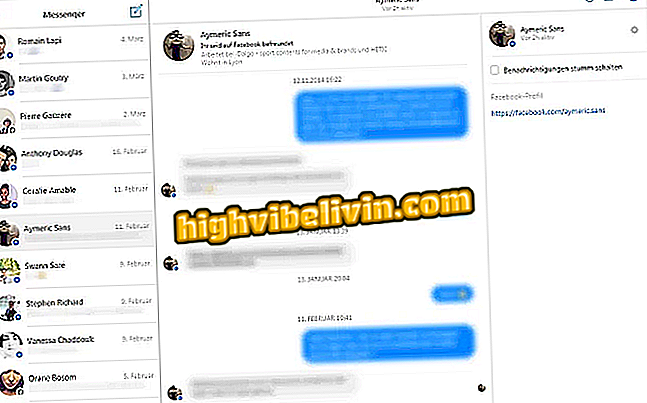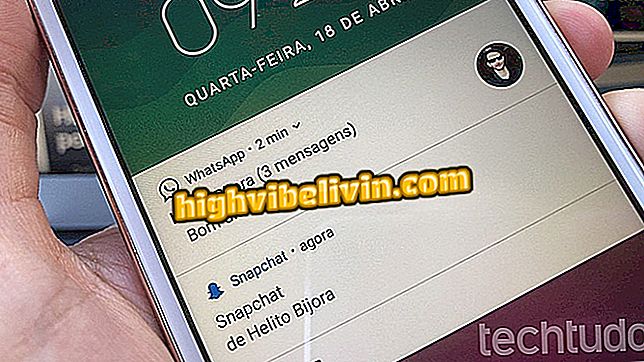Jak używać, edytować i zmieniać wygląd swojego Bitmoji na iPhonie
Bitmoji, aplikacja, która pozwala na stworzenie awatara użytkownika do użycia w Snapchacie, ma klawiaturę, która może być używana w dowolnej aplikacji - tak jakby była konkretnym emoji. Ta funkcja jest interesująca dla tych, którzy chcą używać niestandardowych bitmojis w innych aplikacjach do czatu, takich jak Facebook Messenger i WhatsApp.
W takich przypadkach karty są wysyłane jako obrazy, a znajomy nie musi mieć zainstalowanej aplikacji Bitmoji w telefonie, aby móc je wyświetlić. Sprawdź w samouczku poniżej, jak skonfigurować i używać klawiatury Bitmoji na telefonie iPhone (iOS).

Dowiedz się, jak edytować Bitmoji na iPhonie
Klawiatura mobilna: poznaj alternatywy dla pisania na Androida i iPhone'a
Jak aktywować klawiaturę
Krok 1. Przejdź do ustawień iOS i dotknij "Ogólne". Następnie przesuń ekran do końca i dotknij Klawiatura.

Uzyskaj dostęp do ustawień iOS na telefonie iPhone
Krok 2. Teraz dotknij "Klawiatury", a na następnym ekranie wybierz "Dodaj nową klawiaturę ...".

Dodawanie nowej klawiatury na telefonie iPhone
Krok 3. W sekcji "Klawiatury innych firm" wybierz "Bitmoji", aby go dodać. Powracając do poprzedniego ekranu, stuknij ponownie na klawiaturze "Bitmoji".

Dodanie klawiatury Bitmoji na iPhonie
Krok 4. Na koniec, aby klawiatura działała, włącz opcję "Zezwól na pełny dostęp" i dotknij "Zezwalaj", aby potwierdzić.

Konfigurowanie klawiatury bitmoji na telefonie iPhone
Aplikacja: Uzyskaj wskazówki techniczne i wiadomości na swój telefon
Jak korzystać z klawiatury
Krok 1. Po skonfigurowaniu klawiatury możesz jej użyć w dowolnej aplikacji do czatu. Aby to zrobić, po prostu przytrzymaj klawisz z symbolem globusa iw wyświetlonym menu dotknij "Bitmoji". Teraz zlokalizuj bitmoji, który chcesz wysłać.

Dostęp do klawiatury Bitmoji na iPhonie
Krok 2. Wybierz bitmoji, który chcesz wysłać. Wiadomość informuje, że została skopiowana do schowka iPhone'a. Aby wkleić zdjęcie do czatu, dotknij pola wiadomości i użyj opcji "Wklej".

Kopiowanie bitmoji na iPhone'a
Krok 3. Na koniec wystarczy potwierdzić złożenie, dotykając "Wyślij zdjęcie". Bitmoji zostanie wysłane jako obraz, a znajomy nie musi mieć zainstalowanej aplikacji na telefonie, aby go wyświetlić.

Wysyłanie bitmoji na iPhone'a
Dzięki tym wskazówkom możesz wysyłać bitmojis do dowolnej aplikacji do czatu na iPhone.
WhatsApp: jak uwolnić nowego emoji? Odkryj na forum.